
布丁扫描app是一款扫描功能非常强大的实用型软件,支持多种扫描格式和输出方式,各种PDF、JPG、PNG等多种格式轻松转换,还能将纸质文档、证件一键扫描成pdf电子件,随时随地分享、打印,还有社交分享和互动功能,能够在平台上和朋友们一起互动交流,下载布丁扫描app,你就拥有一个随身携带的便捷扫描仪,让繁琐的纸质文件转换变得简单高效,感兴趣的朋友可以点击下载体验一下吧!
【学生党和上班族】
上课、会议中的黑板板书、PPT一拍自动矫正保存,操作便捷方便以后温习、整理和理解。
【老师和家长】
练习册优质题目,扫描提取、且可以多个题目合并导出word,制作试卷,简化工作量。
【个人学业提升需要】
看书、看帖随时随地扫描提取精华文字,简单的累积智慧。
【个人业务办理】
证件、证件照扫描生成电子件,尺寸与纸张大小结合,线上办理,可直接发送;线下办理业务,亦可直接打印使用。
1、一拍自动识别
无需手动输入文本信息,只需轻轻一拍,即可自动识别并生成高质量电子文本,帮助用户快速获取所需内容。
2、图片剪裁更优化
通过人工智能技术,能自动准确识别任何文本、图片内容载体的边缘,实现精准裁切,让您的文档排版更加整齐美观。
3、多种滤镜任意选
提供柔和、增强、增亮、灰度多种滤镜,可以自动去除图片杂乱背景,使文字清晰对比度更好,适合不同场景和需求的用户使用。
4、证件扫描安全放心
证件扫描时自动排版,并支持添加防盗水印,确保个人隐私安全,更轻便、更安全。
5、多种格式转换
支持将图片、PDF、Excel、Word等多种格式文件进行互转,方便用户在不同设备间传输和编辑文档。
【布丁扫描app怎么使用?】
1、首先我们进入软件,然后点击正下方的相机按钮。
2、进入相机界面后,上方从左到右分别为“开关闪光灯”.“图像像素大小”.“图像自动裁剪”.“是否显示网格”,下方可切换识别功能。
3、我们以文档扫描为例,先拍下使用相机拍下照片,来到下方界面后,我们裁剪好需要扫描的文档,然后点击下一步
4、来到下方界面后,因为图片此时有很多摩尔纹,看起来观感很差,所以我们使用软件自带的修复功能对其进行修复,点击左下角的修复按钮。
5、然后点击去摩尔纹按钮进行修复,之后等待其修复完成。
6、修复后点击勾号返回,然后返回之前的页面,点击完成。
7、点击完成后来到下方界面,之后可将其转换为pdf或者图片分享至微信或者保存至相册。
【如何使用布丁扫描app将图片转换成PDF格式?】
1、下载并安装布丁扫描:首先,需要点击下载并安装布丁扫描应用。
2、导入图片:打开布丁扫描应用后,点击“导入图片”按钮,选择需要转换的图片。
3、选择导出设置:在导入图片后,点击右下角的对勾按钮,进入导出设置界面。
4、导出PDF文件:在导出设置界面,选择“PDF”格式,并设置其他需要的选项(如是否带水印),然后点击“导出”按钮即可生成PDF文件。
【布丁扫描app如何扫描文件生成电子版?】
1、打开手机里的app,进入首页,点击进入相机图标
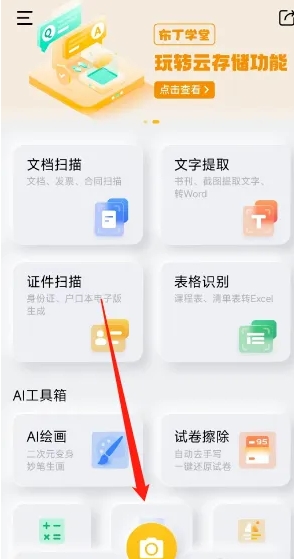
2、进入相机页面后,对准需要扫描的文件,点击白色按钮;
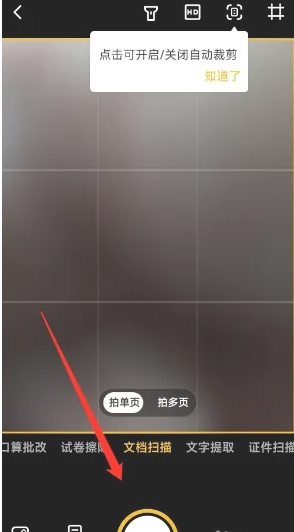
3、如图所示,查看到扫描出来的图片,点击下一步;
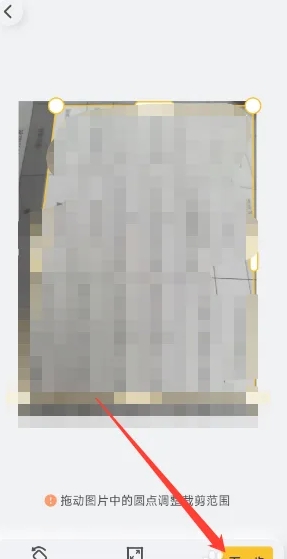
4、最后在详细界面,即可看到生成文件了,点击完成即可。
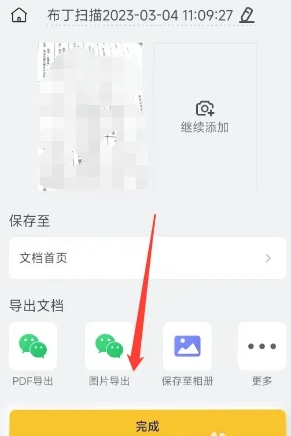
v3.4.2.2更新内容:
1. 每日签到修改为自动签到
2. 修复部分已知Bug
v3.4.2.1更新内容
1. 新增AI消除功能
2. 修复部分机型已知Bug,提升体验。
v3.1.0.4更新内容:
1. 文档扫描新增“AI超清”滤镜功能,智能去除阴影、手指等,还能矫正曲折文本,超清文档一键完成;
2. 文档扫描新增“签名”功能,可导入手写签名、印章完成线上签名需求;
3. 云存储可根据个人需求开启或关闭;
4. 试卷擦除支持批量处理;
5. 修复部分已知问题。
本站发布的游戏及软件均来源于网络,仅用于人个测试学习使用,不得使用于任何商业用途,请在下载后24小时内删除,请支持正版软件。
如侵犯到您的权益,请及时通知我们,我们会及时处理。邮箱:goapk2024@163.com
【沪ICP备2023035109号-3】 Copyright @ 2025 GOAPK安智网